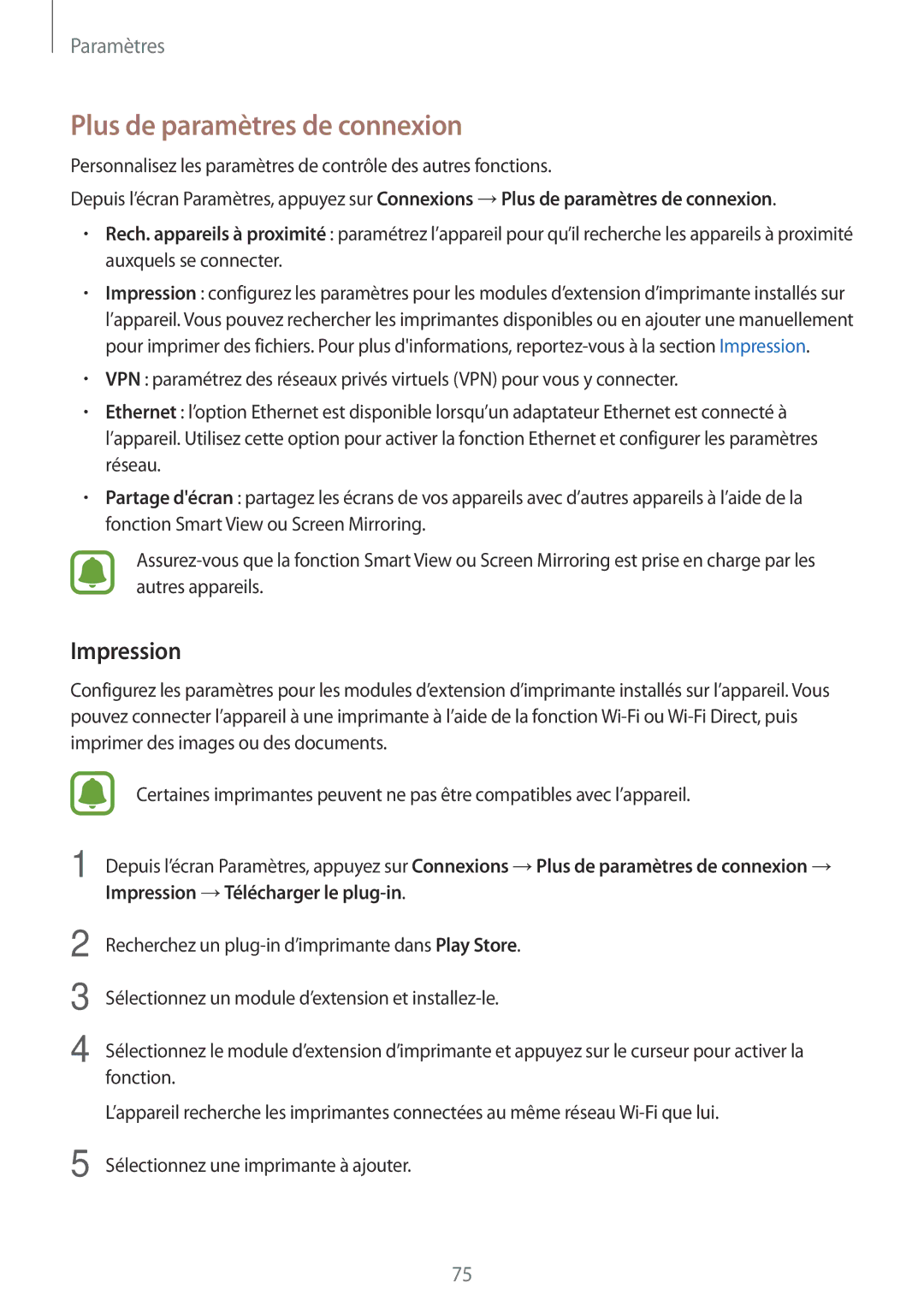Paramètres
Plus de paramètres de connexion
Personnalisez les paramètres de contrôle des autres fonctions.
Depuis l’écran Paramètres, appuyez sur Connexions →Plus de paramètres de connexion.
•Rech. appareils à proximité : paramétrez l’appareil pour qu’il recherche les appareils à proximité auxquels se connecter.
•Impression : configurez les paramètres pour les modules d’extension d’imprimante installés sur l’appareil. Vous pouvez rechercher les imprimantes disponibles ou en ajouter une manuellement pour imprimer des fichiers. Pour plus d'informations,
•VPN : paramétrez des réseaux privés virtuels (VPN) pour vous y connecter.
•Ethernet : l’option Ethernet est disponible lorsqu’un adaptateur Ethernet est connecté à l’appareil. Utilisez cette option pour activer la fonction Ethernet et configurer les paramètres réseau.
•Partage d'écran : partagez les écrans de vos appareils avec d’autres appareils à l’aide de la fonction Smart View ou Screen Mirroring.
Impression
Configurez les paramètres pour les modules d’extension d’imprimante installés sur l’appareil. Vous pouvez connecter l’appareil à une imprimante à l’aide de la fonction
Certaines imprimantes peuvent ne pas être compatibles avec l’appareil.
1
2
3
4
5
Depuis l’écran Paramètres, appuyez sur Connexions →Plus de paramètres de connexion → Impression →Télécharger le
Recherchez un
Sélectionnez un module d’extension et
Sélectionnez le module d’extension d’imprimante et appuyez sur le curseur pour activer la fonction.
L’appareil recherche les imprimantes connectées au même réseau
Sélectionnez une imprimante à ajouter.
75